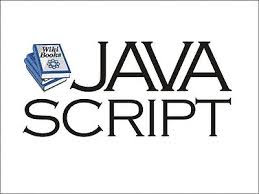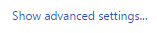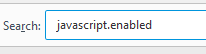* Klik di sini jika anda mau mencopy paste isi blog saya
Atau setelah Select kalimat tekan Ctr+C
Berikut ini adalah cara untuk mengatasi proteksi javascript blog
saya yang dapat diterapkan pada beberapa blog atau website lainnya
1. Untuk penguna Google Chrome
- Klik Settings / Pengaturan setelah kamu masuk ke chrome://settings/
- Pilih Content Settings yang
biasa terletak disamping Clear Browsing Data atau di bawahnya Privacy
- Setelah
itu pilih Do not allow any site to run JavaScript
- Setelah
itu klik Done
* Catatan
Setelah Kamu selesai menyalin atau yakin tidak menyalin lagi
kembalikan pengaturan Do not allow any site to run Javascript menjadi Allow all
site to run JavaScript karena beberapa blog atau website yang mengunakan
JavaScript bisa tampil pada desktop kamu.
2. Untuk Penguna Mozilla Firefox
- Setelah membuka Mozilla Firefox klik icon yang biasanya terletak pada sebelah kanan atas
- Klik Option / Pilihan
- Pilih Menu Content
- Hilangkan tanda centang ( uncheck ) pada enable JavaScripts
- Done
* Jika tidak ada metode yang diatas gunakan metode ini
- Klik New Tab
- Klik "I'll be careful, I
promise" jika muncul pesan peringatan sperti dibawah ini.
- Copy pastekan “ javascript.enabled “ pada kotak pencarian
yang terletak sebelah kiri atas
- Klik 2 kali pada “ javascript.enabled “ dan “ services.sync.prefs.sync.javascript.enabled
” untuk menonaktifkan
* Catatan
Setelah
selesai mencopy pastekan isi postingan Klik 2 kali pada “ javascript.enabled “ dan “ services.sync.prefs.sync.javascript.enabled
” untuk mengaktifkan lagi sampai telihat keterangan pada Value “ True “ berarti
Javascript sudah aktif kembali.
Mohon maaf untuk tutorial nomor 3 - 4 tidak ada gambar nya karena saya tidak mengunakan aplikasi tersebut.
3. Untuk
Penguna Internet Explorer
- Pada menu peramban web klik ikon
"Tools" dan pilih "Internet Options".
- Pada jendela "Internet
Options" pilih bagian "Security".
- Pada bagian "Security"
klik tombol "Custom level...".
- Ketika jendela dialog
"Security Settings - Internet Zone" terbuka, temukan bagian
"Scripting" section.
- Pada bagian "Active
Scripting" pilih "Enable".
- Ketika jendela
"Peringatan!" tambil dan menanyakan "Are you sure you want to
change the settings for this zone?" pilih "Yes".
- Pada jendela "Internet
Options" klik tombol "OK" dan tutup jendela peramban web.
- Klik tombol "Refresh"
pada web browser untuk membuka ulang halaman.
* Catatan
Setelah Kamu selesai menyalin atau yakin tidak menyalin lagi kembalikan pengaturan Active Scripting Javascript " Unable " menjadi " Enable " karena beberapa blog atau website yang mengunakan JavaScript bisa tampil pada desktop kamu.
4. Untuk Penguna Opera
- Klik "Menu", arahkan
penunjuk pada "Settings" kemudian dekatkan kursor penunjuk pada
"Quick preferences" dan centang kotak "Enable Javascript".
- Jika "Menu bar" muncul,
klik "Tools", dekatkan kursor penunjuk pada "Quick
preferences" dan centang kotak "Enable Javascript".
* Catatan
Setelah Kamu selesai menyalin atau yakin tidak menyalin lagi kembalikan pengaturan Active Scripting Javascript " Unable " menjadi " Enable " karena beberapa blog atau website yang mengunakan JavaScript bisa tampil pada desktop kamu.
5. Untuk Penguna Apple Safari
- Pada menu peramban web, klik
"Edit" dan pilih "Preferences".
- Pada jendela
"Preferences" pilih bagian "Security".
- Di bagian "Security"
cari "Web content" , centang kotak "Enable JavaScript".
- Klik tombol the "Reload the
current page" pada web browser untuk me-refresh halaman.
* Catatan
Setelah Kamu selesai menyalin atau yakin tidak menyalin lagi kembalikan pengaturan Active Scripting Javascript " Unable " menjadi " Enable " karena beberapa blog atau website yang mengunakan JavaScript bisa tampil pada desktop kamu.
Semoga Berguna dan Terima Kasih telah berkunjung di blog Saya.
Share Postingan Ini
Klik if you like :